
ТОР 5 статей:
Методические подходы к анализу финансового состояния предприятия
Проблема периодизации русской литературы ХХ века. Краткая характеристика второй половины ХХ века
Характеристика шлифовальных кругов и ее маркировка
Служебные части речи. Предлог. Союз. Частицы
КАТЕГОРИИ:
- Археология
- Архитектура
- Астрономия
- Аудит
- Биология
- Ботаника
- Бухгалтерский учёт
- Войное дело
- Генетика
- География
- Геология
- Дизайн
- Искусство
- История
- Кино
- Кулинария
- Культура
- Литература
- Математика
- Медицина
- Металлургия
- Мифология
- Музыка
- Психология
- Религия
- Спорт
- Строительство
- Техника
- Транспорт
- Туризм
- Усадьба
- Физика
- Фотография
- Химия
- Экология
- Электричество
- Электроника
- Энергетика
Установка и настройка web-интерфейса
Перед установкой web-интерфейса необходимо обеспечить установку и функционирование средств выполнения РНР с поддержкой MySQL. Как это сделать на примере Apache HTTP Server, описано ниже.
Установка Apache HTTP Server
Процесс установки не потребует сложных настроек – все будет выполнено автоматически и необходимо будет только подтвердить или указать отличную от стандартной папку для установки программы, а также указать параметры имени сервера и запуска.
Установка и настройка РНР
В отличие от Apache HTTP Server, РНР требует ручной установки. Для этого необходимо файл php.ini-recommended в php.ini и открыть для редактирования, найти и раскомментировать, а так же указать значение параметра extension_dir в соответствии с примером:
extension_dir = "c:/php/ext/"
Сохранить и закрыть файл php.ini.
Далее следует открыть файл конфигурации Apache HTTP Server (Пуск-Программы-Apache HTTP Server-Configure Apache Server-Edit the Apache httpd.conf Configuration File или открыть файл CONF\httpd.conf папки установки Apache HTTP Server).
Затем найти блок <IfModule dir_module> и установить его значение DirectoryIndex в соответствии с примером:
DirectoryIndex index.php index.htm index.html
Перейти в конец файла и добавить строки:
LoadModule php5_module "c:/php/php5apache.dll"
AddType application/x-httpd-php.php
PHPIniDir "C:/php/"
Имя загружаемой библиотеки php5apache.dll отличается в зависимости от версии Apache HTTP Server и может быть следующим:
· Для версии 1.3 – php5apache.dll
· Для версии 2.0 – php5apache2.dll
· Для версии 2.2 – php5apache2_2.dll
Следует учитывать не только это, но и необходимость изменения пути на соответствующие конфигурации при настройке.
Сохранить файл httpd.conf и перезапустить службу Apache HTTP Server. При необходимости (если будет не найдена) скопировать библиотеку php5ts.dll из папки установки РНР в папку C:\WINDOWS\system32.
Включение поддержки MySQL
Важно! Сервер MySQL должен быть установлен и функционировать.
Открыть файл php.ini в соответствующей папке. Найти строку extension=php_mysql.dll и раскомментировать ее. Сохранить файл php.ini и перезапустите службу Apache HTTP Server. При необходимости (если будет не найдена) скопируйте библиотеку libmysql.dll из папки установки РНР в папку C:\WINDOWS\system32.
Установка web-интерфейса
Установка web-интерфейса выполнена в виде инсталлятора и потребует на начальном этапе только указания папки, куда следует копировать РНР скрипты.
Важно! Папка для установки web-интерфейса должна быть опубликованной web-сервером. По умолчанию для Apache HTTP Server это C:\Program Files\Apache Software Foundation\Apache\htdocs.
На завершающем этапе, при условии отсутствия в папке назначения файла конфигурации, будет предложено указать параметры доступа к БД.

После этого, файл конфигурации config.php будет создан и web-интерфейс готов к работе.
Проверка работы web- интерфейса
Для проверки корректности установки web-интерфейса, можно открыть в браузере скрипт test.php.
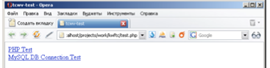
Этот скрипт содержит в себе 2 раздела – информацию о РНР и средство тестирования подключения.
В первом разделе в первую очередь можно проверить включено ли расширение mysql:
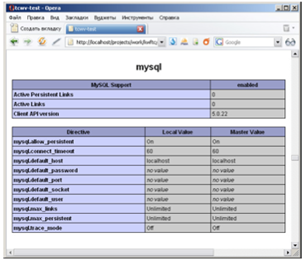
Важно! Если не удается найти раздел mysql, это означает, что оно не работает. Дальнейшую установку до решения проблемы продолжать нельзя!
Второй раздел содержит средство тестирования подключения к базе данных на основании конфигурационного файла.

Если в ходе этого теста произойдут ошибки, они будут отображены с кратким описанием.
Важно! Скрипт тестирования конфигурации является источником информации о сервере. После удачного завершения тестирования, его надо удалить.
Настройка клиентов и устройств
После установки и настройки web-интерфейса следует запустить его при помощи браузера.

Завершающим элементом его настройки является указание привязки имен компьютеров клиентов к их IP адресам и IP адресов устройств DFL. Для этого надо зайти в соответствующий раздел настроек, выделенный слева.


Добавление осуществляется через функцию «Добавить»:

Значения лимитов указываются в мегабайтах и предназначены для графического выделения превышения лимита в списках текущих и суммарных данных.
Управление устройствами аналогично при выборе раздела «Настройки устройств»
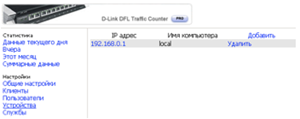
Однако, кроме адреса и наименования, для устройств можно указать логин и пароль для доступа.

Это необходимо для PRO-версий – лицензирование подразумевает доступ службы к устройству. Для FREE-версии настройка логина и пароля необязательна.
Дополнительно, начиная с версии 1.6, в составе базы данных поставляется небольшой набор соответствий портов и названий служб.

При необходимости, добавить необходимые службы.
Начиная с версии 1.9, web интерфейс имеет также настройки общего характера.

Параметр автообновления страниц указывает, через какое количество секунд будут автоматически обновляться страницы со статистикой. Если установить этот параметр равным нулю, автообновления не будет.
Далее, параметры поделены на две группы: настраивающие список клиентов/ пользователей и посещенных узлов/служб.
Первая опция означает постоянное отображение всех клиентов/пользователей, всегда «включая» опцию «Показывать всех» фильтра.

Опции минимального трафика для отображения задают, какой минимальный объем будет показан в списках клиентов/посещенных узлов. При заполнении этих параметров, в соответствующих разделах не будут отображаться (но в статистике будут также учитываться) строки, объем переданной или полученной информации которых меньше. Нужно учитывать, что число задается в байтах.
При этом в списке будет отмечено, что не отображены строки, не подходящие по условию и содержаться ссылка для отображения полного списка

Параметр количества записей на страницу задает, сколько записей будет выводиться за раз при разбивке списка посещенных узлов/служб на страницы.

Для отключения разбивки на страницы, задается значение параметра равным нулю.
Авторизация
Начиная с версии 1.8, web-интерфейс поддерживает 2 способа подключаемой авторизации:
1. На основе конфигурационного файла
2. На основе базы данных
Важно! Возможна работа лишь одного из методов авторизации! Каждый метод авторизации поддерживает 4 уровня доступа:
· Статистика своего IPадреса (не авторизованные пользователи)
· Просмотр полной статистики (view)
· Установка лимитов для клиентов и пользователей(limit)
· Полный доступ (admin)
Оба метода доступа имеют предустановленных пользователей view, limit и admin с соответствующими правами и паролями, равными логинам.
Авторизация на основе конфигурационного файла включается переименованием файла _auth_php.php в auth_php.php (убрать подчеркивание в начале файла).
Доступ изменяется редактированием файла:
$USERS=array(
'admin'=>array(
'password'=>'admin',
'rights'=>$ADMIN,
),
'manager'=>array(
'password'=>'manager',
'rights'=>$LIMIT,
),
'view'=>array(
'password'=>'view',
'rights'=>$VIEW,
),
);
Пароль устанавливается в значении password для каждого пользователя, а уровень доступа – в значении rights и указывается одним из следующих – $ADMIN, $LIMIT, $VIEW.
Авторизация на основе базы данных включается переименованием файла _auth_mysql.php в auth_mysql.php (убрать подчеркивание в начале файла).
После этого в списке настроек добавится пункт «Авторизация»

Добавление и редактирование пользователей осуществляется через стандартный интерфейс и включает в себя имя пользователя, пароль и уровень доступа, соответствующий приведенным выше.

Не нашли, что искали? Воспользуйтесь поиском: